Сегодня те, кому нужно иметь удаленный доступ к другим компьютерам, пользуются простой и удобной программой TeamViewer.
Поэтому было бы полезно разобрать, где лучше скачать TeamViewer бесплатно на русском.
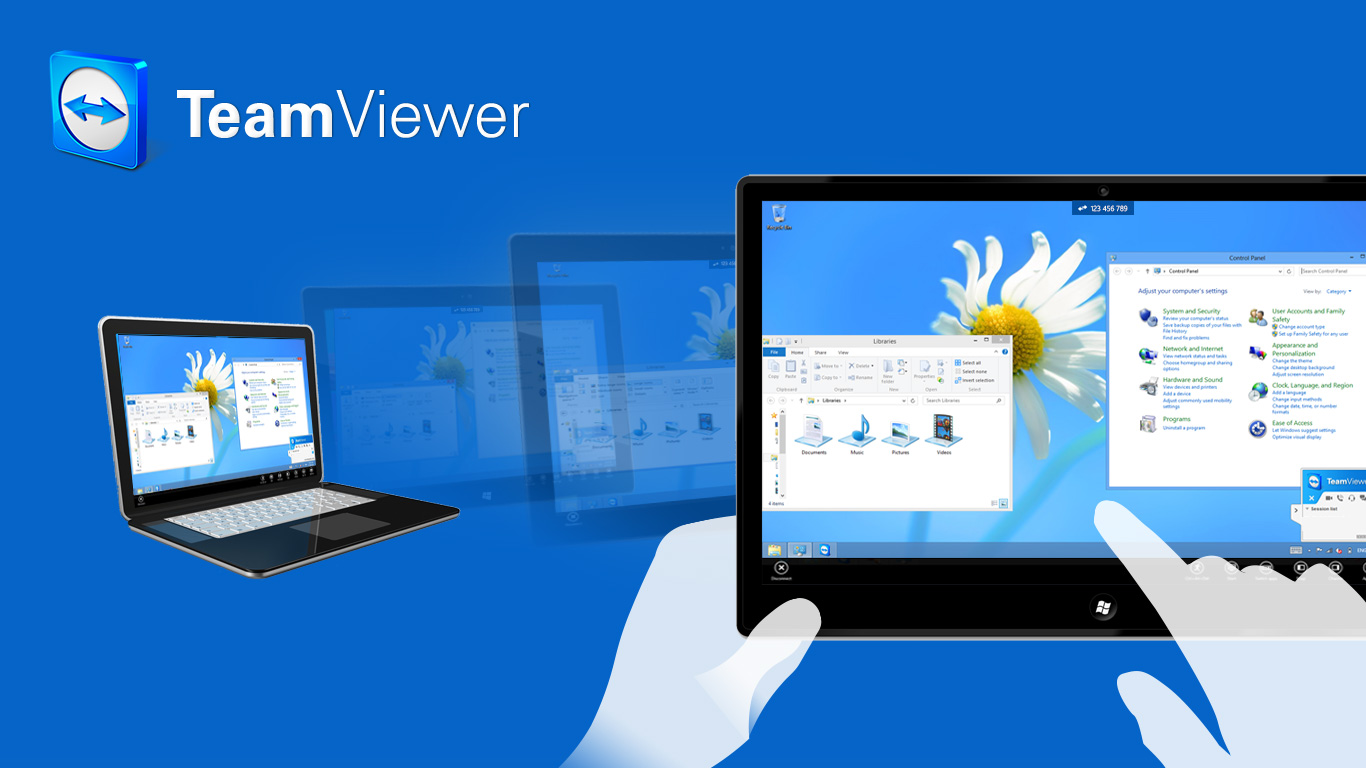
Содержание:
Сразу скажем, что эта программа распространяется в бесплатном варианте только для некоммерческих клиентов.
Коммерческие же пользователи могут скачать ее в ознакомительных целях. Далее список сайтов, где можно найти этот сервис.
Официальный сайт teamviewer.com
Самый простой вариант заключается в том, чтобы зайти на официальный сайт. На странице загрузки можно видеть список возможных вариантов для скачивания.
Здесь есть полная версия, модуль для серверов с удаленным обслуживанием, для проведения демонстраций, версия для администрирования доменов и версия, которая запускается с флешки, ее устанавливать не нужно.
Но нам нужно скачать полную русскую версию TeamViewer 11, поэтому нажимаем на кнопку, выделенную на изображении №1 красным цветом.
Если на компьютере установлена не Windows, а к примеру, Linux, нужно выбрать свою операционную систему в поле, обведенном на изображении №1 зеленой рамкой.
Если вам нужно скачать TeamViewer 10, 9 или более ранние версии, для этого в верхнем меню нужно просто навести курсор мышки на надпись «Загрузить» (обведена синей рамкой на картинке №2) и в выпадающем списке нажать на пункт «Предыдущие версии».
После этого вы попадете на страницу загрузки, где нужно будет выбрать желаемую версию и таким же образом скачать ее.
Если в том же меню выбрать пункт «Mobile», то попадете на страницу загрузки TeamViewer на Андроид, iOs, Wndows 10/8.1 для планшетов и смартфонов, а также на BlackBerry.
Besplatnyeprogrammy.ru
Сайт besplatnyeprogrammy.ru находится вторым в списке google.ru по запросу «скачать TeamViewer» после официального сайта программы.
Вверху страницы загрузки здесь три варианта скачивания – для Windows, Android и iOs (выделено синей рамкой на картинке №3).
Здесь нужно выбрать нужный. Внизу есть пользовательский рейтинг сервиса.
Если вам нужно скачать в виде перцев (обведено зеленым). Это удобно, ведь так можно узнать, что об этой программе думают другие люди.
Внизу также есть описание на русском языке и небольшие рекомендации по использованию программы.
После выбора варианта, к примеру, для Windows, пользователь попадает на еще одну страницу загрузки.
Здесь есть небольшая информация о самом файле (обведена зеленым цветом на рисунке №4) и одна большая кнопка «Скачать», внизу которой есть приписка «с помощью загрузчика», то есть дополнительной программы от сайта.
Она нам не нужна, поэтому нажимаем на незаметную надпись под большой кнопкой «нажмите здесь».
После этого начинается такое же скачивание, как и в варианте с официальным сайтом.
Softportal.com
На одном из самых популярных порталов с софтом, softportal.com, тоже есть последняя версия TeamViewer.
На странице программы есть кнопка «Скачать», выделена красной рамкой и стрелками на картинке №5).
После этого небольшое описание с перечислением основных возможностей и еще три варианта загрузки – для Macintosh, iPhone, iPad и Android (выделены зеленым цветом).
После этого пользователь попадает на страницу загрузки, где можно выбрать, скачивать ли программу с хранилища softportal.com или же с официального сайта (выделено синей рамкой на изображении №6).
Это очень удобно, ведь если одна ссылка не работает, то всегда есть вторая, резервная.
Далее происходит скачивание и установка так, как описано выше.
Скачать TeamViewer на русском языке также можно на таких сайтах, как download-software.ru, BiblProg.org.ua и других.
Процесс скачивания практически такой же, отличаться могут только названия кнопок.
Также Вам может быть полезно прочитать статьи:
- Удаленное управление телефоном Android с компьютера: Руководство к действию
- Как подключить удалённый доступ к компьютеру через интернет: Руководство
- Удаленный рабочий стол Chrome: как обеспечить постоянный доступ к ПК
Процес установки программы
Чтобы установить TeamViewer на компьютер, необходимо сделать следующее:
- Открыть скачанный файл. В браузере Opera это делается нажатием на пиктограмму загрузок (выделена синим цветом на картинке №7) и двойным щелчком на загруженную программу (выделена красным). В других браузерах есть подобная кнопка.
Кроме того, можно просто зайти в папку с загрузками и открыть скачанный файл.
- Не обращая внимание на предупреждение безопасности (появляется в Windows 7 во всех процессах установки), нажимаем кнопку «Запустить».
- Выбрать варианты установки. В окне, которое появляется в самом начале установки, следует выбрать один из вариантов, обведенных зеленой рамкой на изображении №9.
Если управлять другим компьютером будут с этого устройства, нужно оставить вариант «Установить», если будут управлять этим компьютером, нужно выбрать «Установить, чтобы потом управлять этим компьютером удаленно».
Третий вариант предназначен для тех, кто не хочет устанавливать программу, и хочет воспользоваться ей лишь один раз.
После этого следует поставить галочку напротив надписи «личное/некоммерческое использование», если вы не являетесь коммерческим клиентом. Нажать кнопку «Принять – завершить».
- Дождаться конца установки. На этом этапе прервать ее невозможно.
- После этого появится окно программы, показанное на рисунке №11. Можно пользоваться!
Наглядное пособие по скачиванию и установке программы в видео ниже.
Как скачать и установить Teamviewer 10. onlinehelp.com.ua
Где лучше скачать TeamViewer бесплатно на русском: Советы

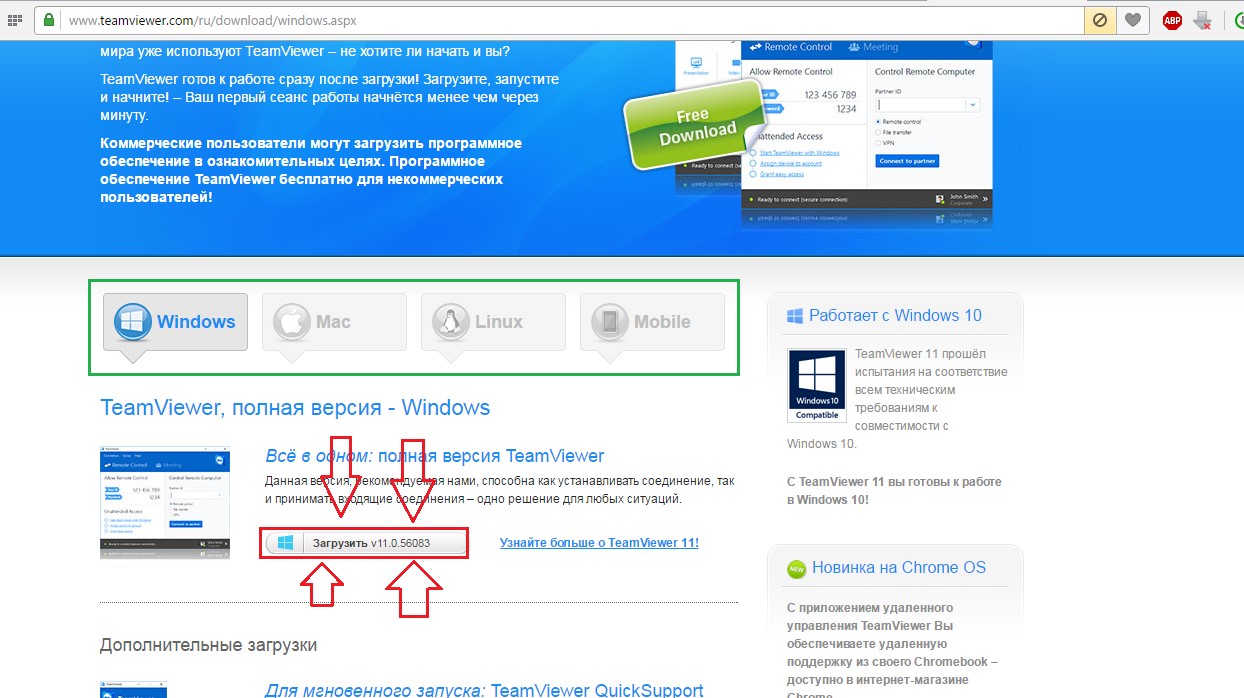
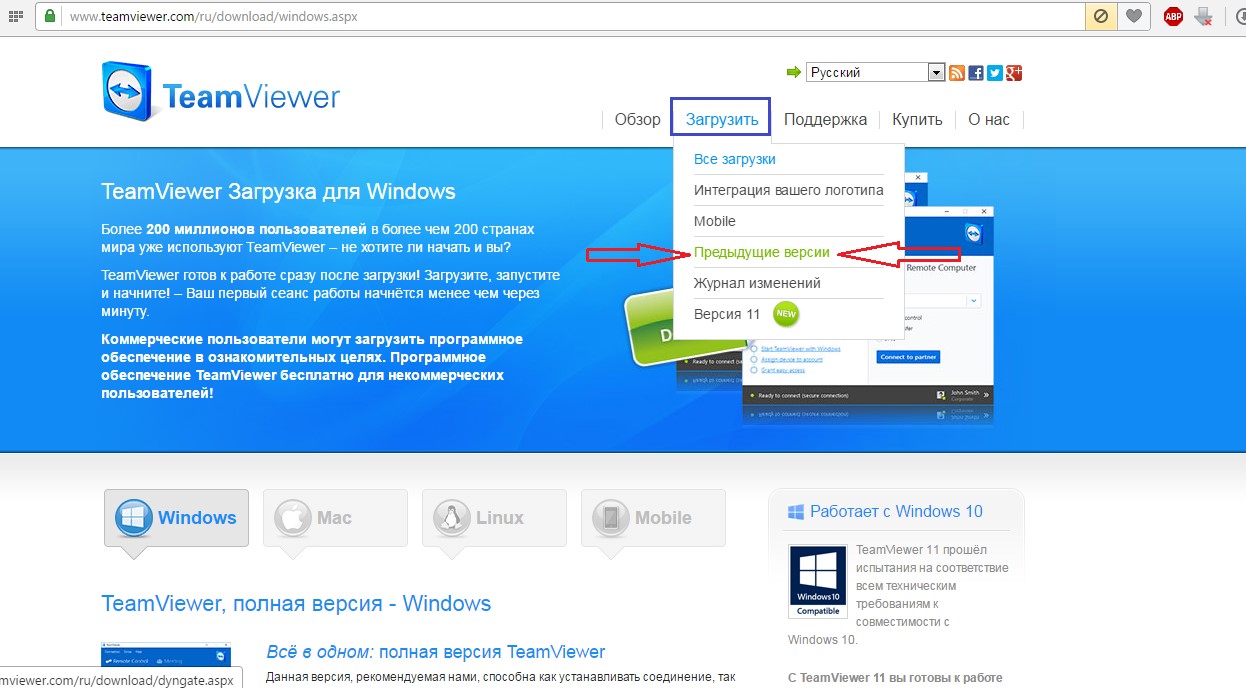
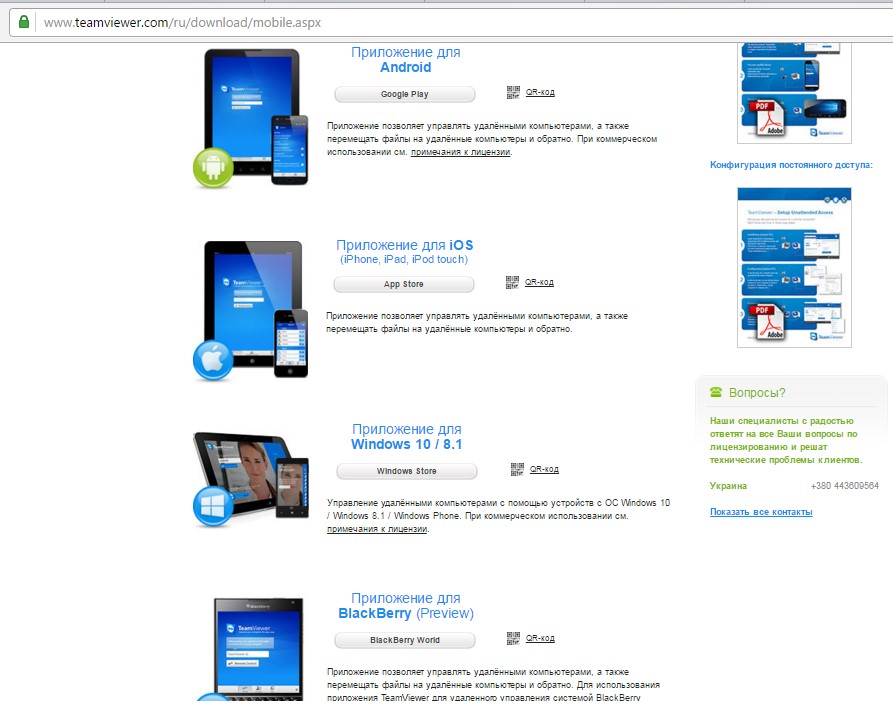
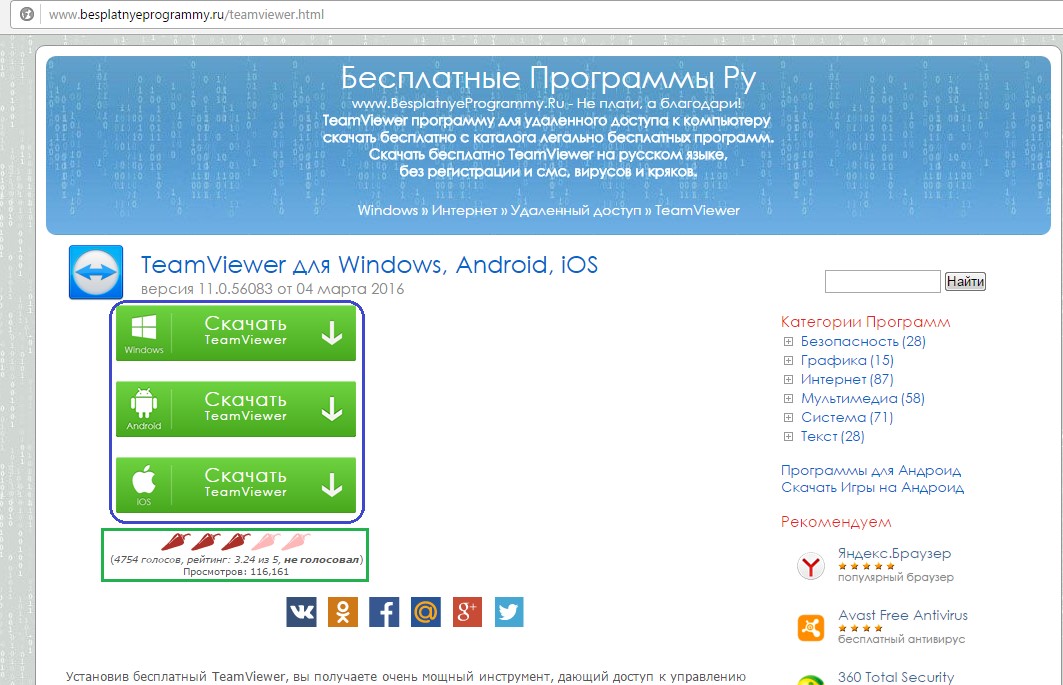
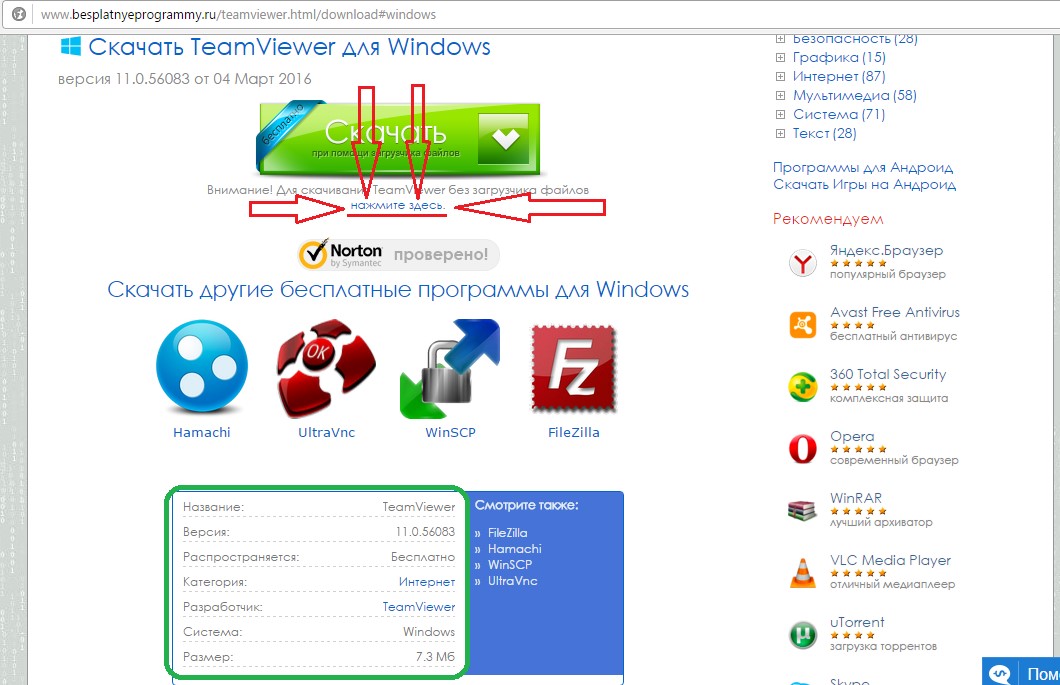

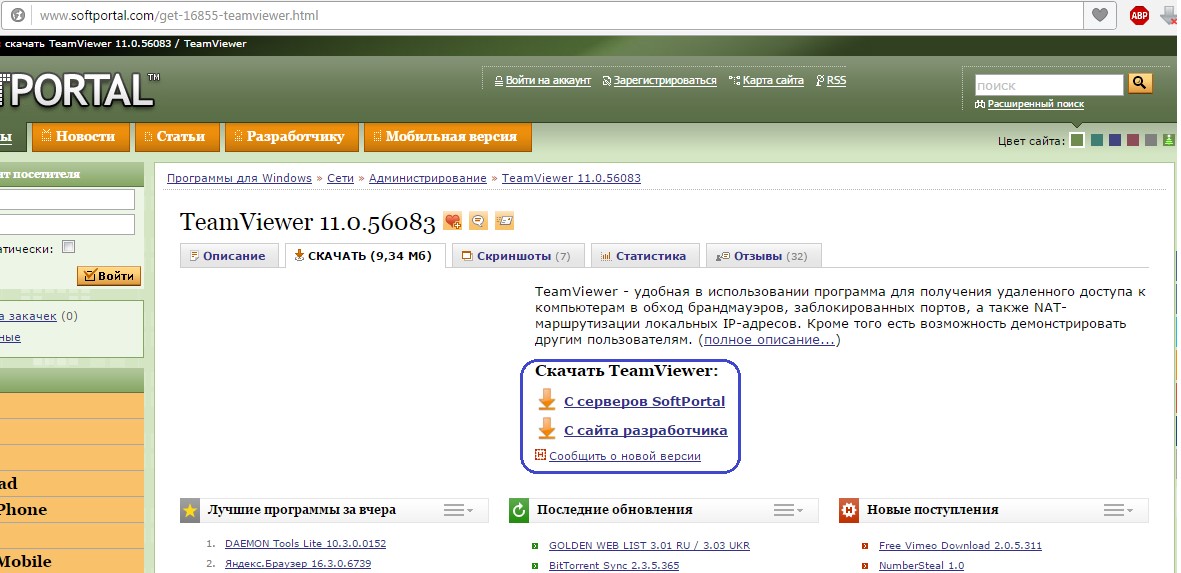
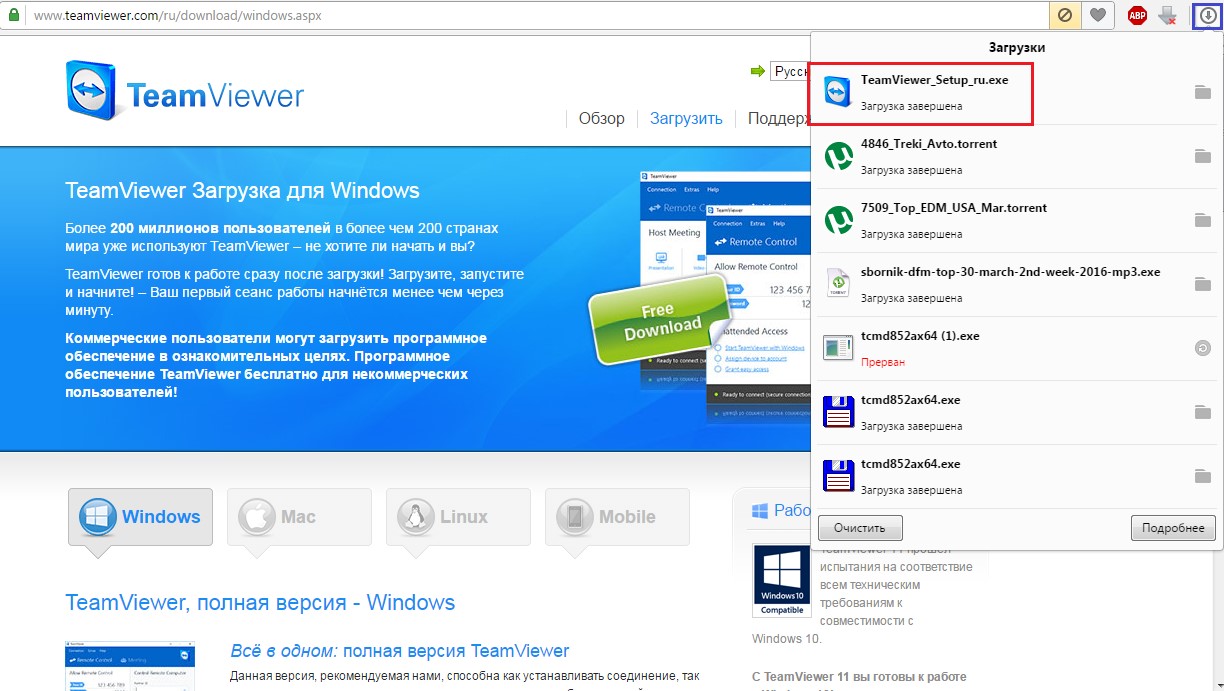
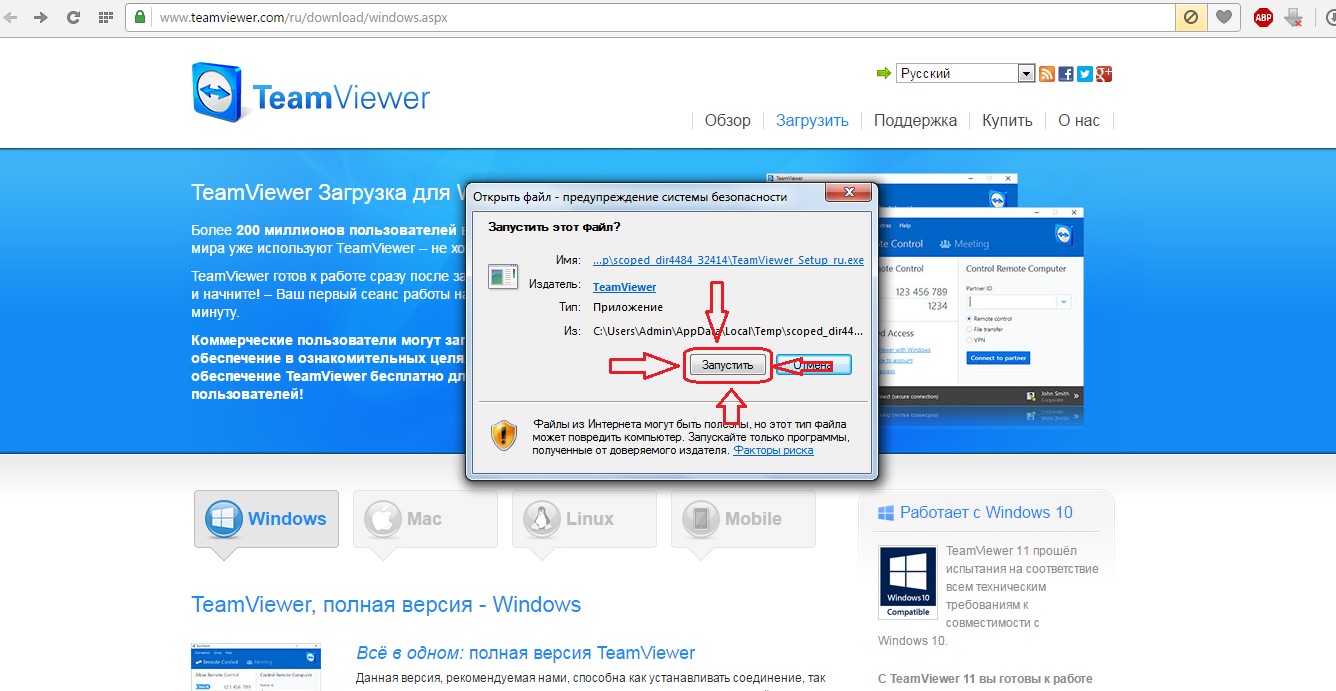
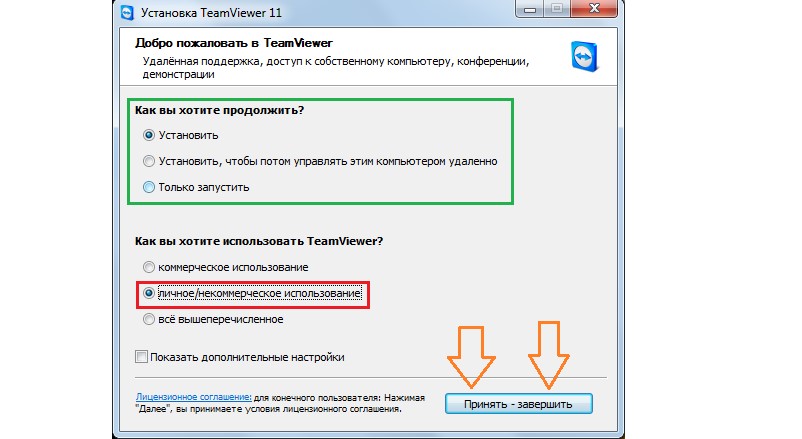

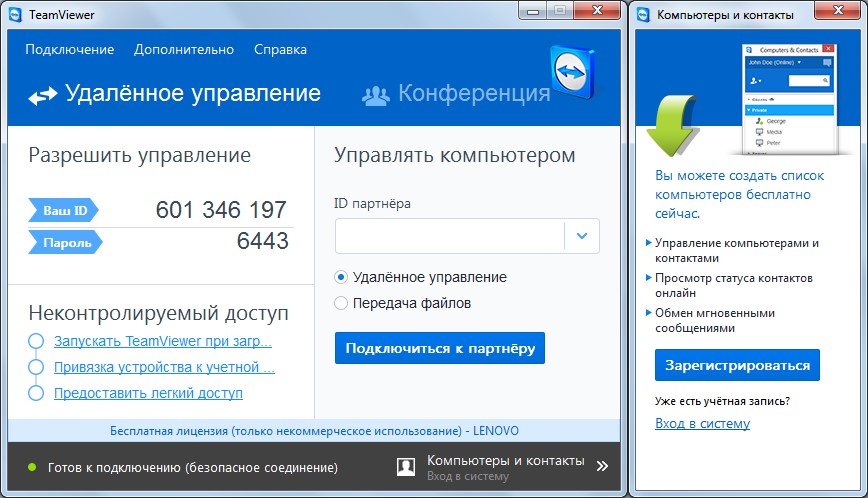







The series is built around the brand's N5 Contour comfort technology found in the mainstream collection that includes a removable Ortholite footbed and Agion antimicrobial liningFor customers who like to play with color and https://www.butyguccipl.pl/
As https://www.luxurybrands.cc/Down+Jacket-cr-Moncler+Knitted+down+jacket.html we stepped into the East London store which frankly feels like more of a haven of good taste were greeted with the soundtrack of '70s and '80s funk that complements the sun-drenched Vans window display.
Even Rachel Green's Bloomingdales's and Ralph Lauren wardrobe with its silk knit twinsets pointed-toe sling backs and https://www.luxurybrands.cc/Jerseys-cr-Nhl+Jerseys.html semi-sheer black hosiery seemed rooted in a high-end-but-realistic aesthetic for a fashion buyer in the late '90s.
Want moreTravis https://www.luxurybrands.cc/ Scott's Upcoming Nike SB Dunk Low is Reportedly Being Released NextMonthVirgil Abloh's Air Jordan Collab Spotted on the Runway During His Return toOff-WhiteHow Brands and Running Stores Will Be Impacted if Nike's Controversial Vaporfly Shoes AreBanned.
Your point of view caught my eye and was very interesting. Thanks. I have a question for you. https://www.binance.info/sk/join?ref=IJFGOAID
I may need your help. I tried many ways but couldn't solve it, but after reading your article, I think you have a way to help me. I'm looking forward for your reply. Thanks.